Win11截圖快捷鍵是什么 Win11快速截圖方法匯總
Win11截圖快捷鍵是什么?很多時(shí)候我們?cè)诠ぷ鞯臅r(shí)候都需要截圖,但是很多用戶對(duì)新的Win11系統(tǒng)截圖方式還不是很熟悉,不知道如何快速截圖,下面小編就為大家?guī)?lái)幾種Win11快速截圖方法介紹,一起來(lái)看看吧!
Win11快速截圖方法
方法一:
1、點(diǎn)擊開始菜單,應(yīng)用里面找到Win11系統(tǒng)自帶的截圖工具,如圖所示:
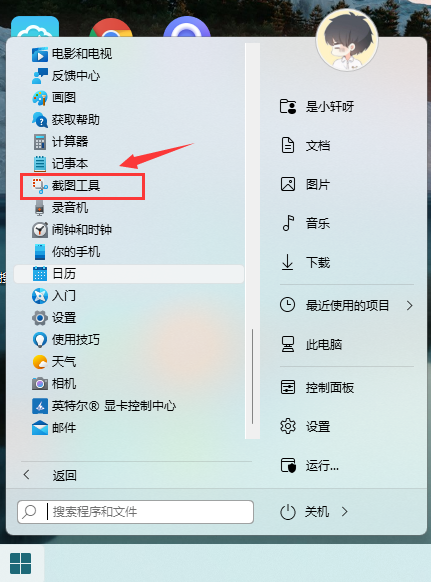
2、可以通過Win+Shift+S開始截圖,如圖所示:
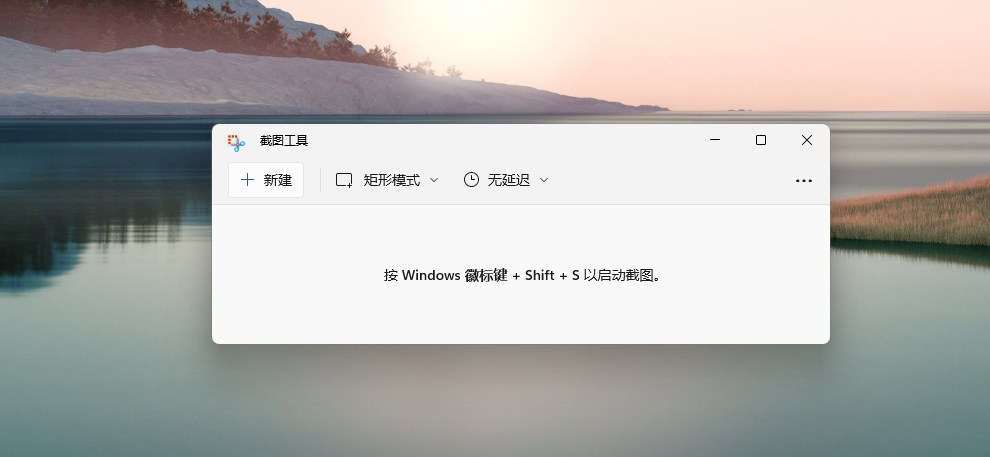
3、點(diǎn)擊右上方…設(shè)置截圖工具,如圖所示:
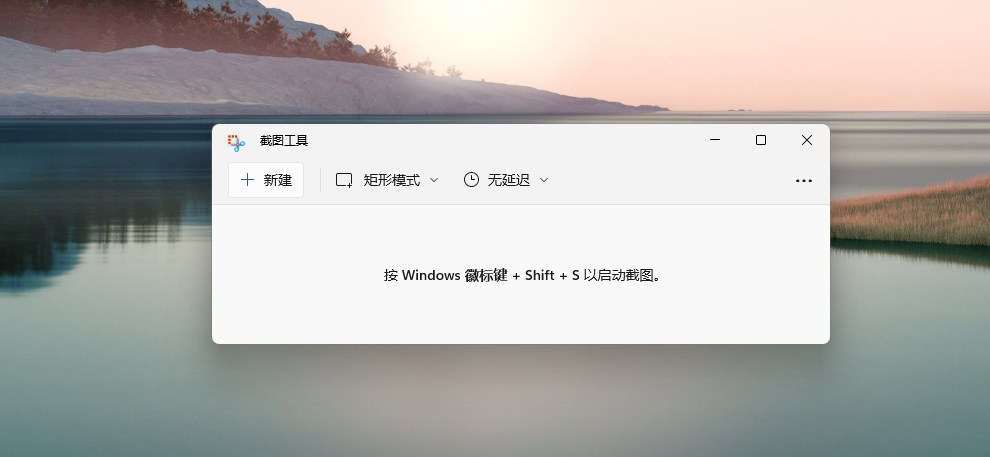
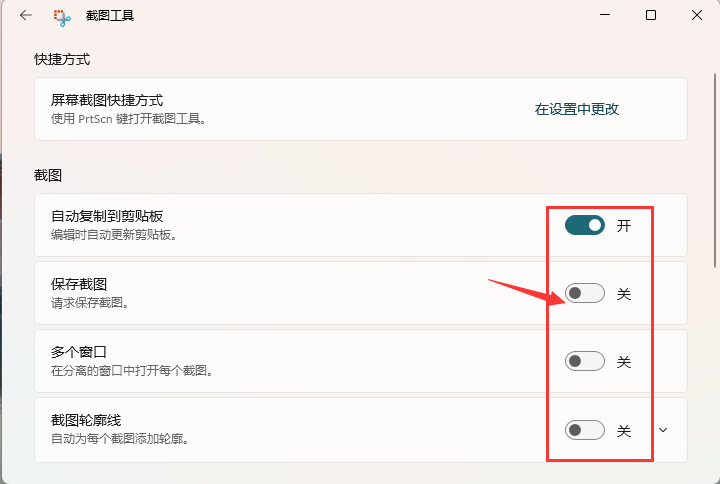
4、截圖完成,然后按開始菜單,找到畫圖工具,如圖所示:

5、打開畫圖工具,通過Ctrl+V得到所截的圖片,如圖所示:
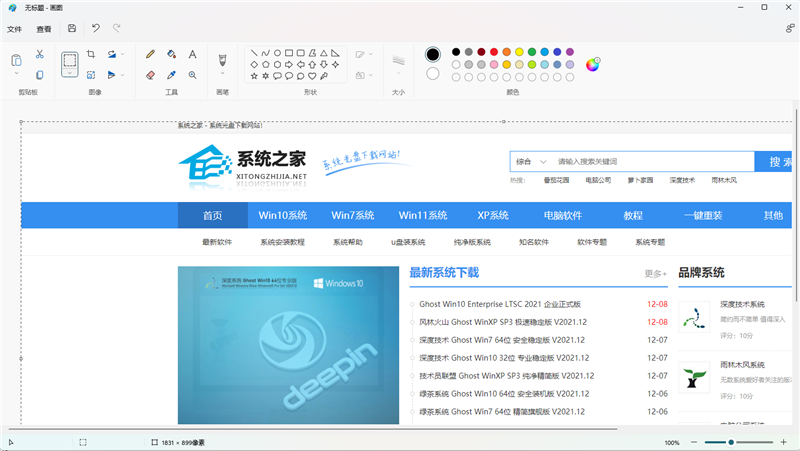
6、點(diǎn)擊文件,保存圖片即可。如圖所示:
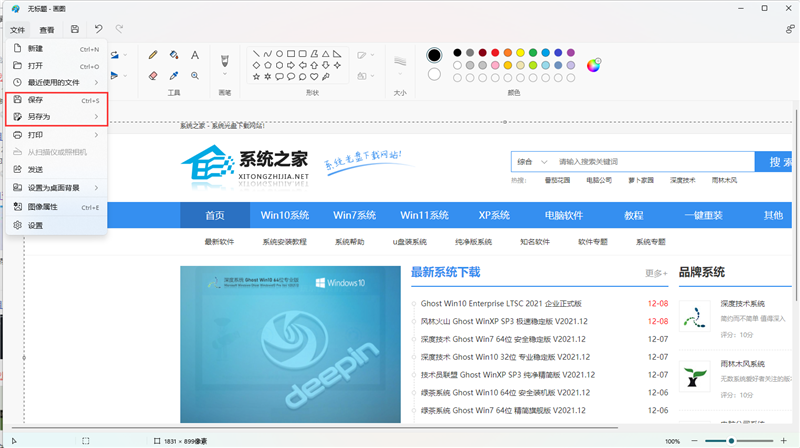
方法二:
1、首先點(diǎn)擊開始菜單,然后找到其中的“設(shè)置”。
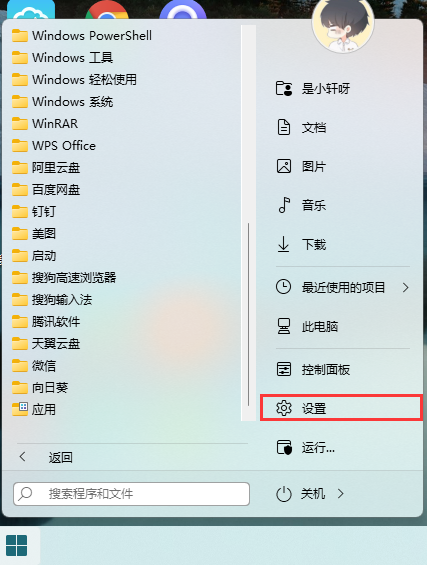
2、在設(shè)置界面中找到并選擇“游戲”進(jìn)入。
3、游戲設(shè)置界面左側(cè)欄中選擇“游戲欄”。
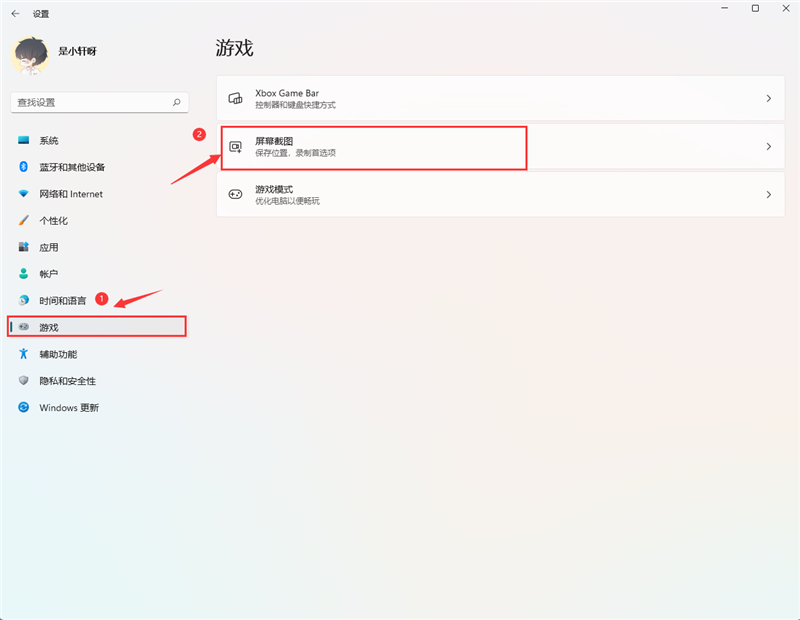
4、在游戲欄的右側(cè)找到“進(jìn)行屏幕截圖”,下方就可以自定義屏幕截圖快捷鍵了。
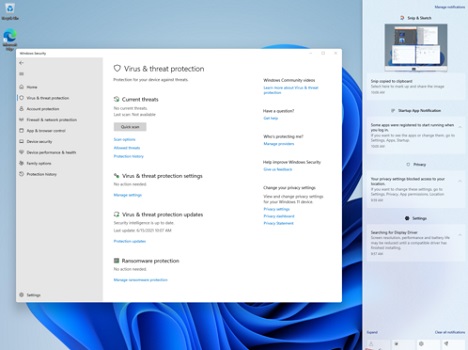
方法三:
1、使用“printscreen”會(huì)截取整個(gè)屏幕。
2、然后可以打開系統(tǒng)中的畫圖軟件,將截圖粘貼進(jìn)去,就可以編輯保存了。
相關(guān)文章:
1. 如何在電腦PC上啟動(dòng)Windows11和Linux雙系統(tǒng)2. CentOS7.3怎么安裝?使用DVD ISO鏡像安裝CentOS7.3的方法3. Win11可導(dǎo)致SSD硬盤性能大幅下降 解決方案出爐4. 微軟 Win11 首個(gè) Canary 預(yù)覽版 25314 推送 附更新內(nèi)容和升級(jí)方法5. Win7升級(jí)Win10原來(lái)的軟件還能用嗎?Win7升級(jí)Win10原來(lái)的軟件詳情介紹6. Win7電腦虛擬網(wǎng)卡不存在或者被禁用怎么處理?7. Win10系統(tǒng)360瀏覽器搜索引擎被劫持解決方法 8. 安裝Win11 Bios設(shè)置 電腦裝Win11各品牌電腦主板設(shè)置9. Win10重裝系統(tǒng)藍(lán)屏死機(jī)提示SYSTEM_PTE_MISUSE重裝系統(tǒng)無(wú)效怎么辦?10. Win11無(wú)法安裝gpt分區(qū)怎么辦?Win11無(wú)法安裝gpt分區(qū)解決方法

 網(wǎng)公網(wǎng)安備
網(wǎng)公網(wǎng)安備